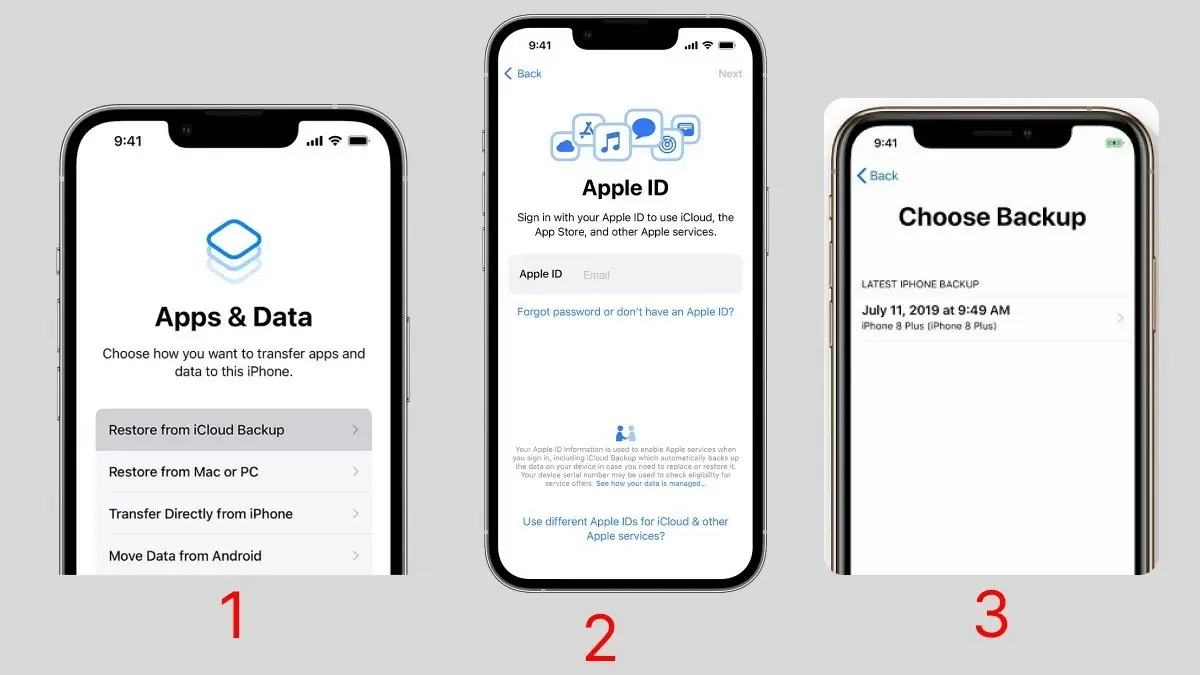- Transfer direct cu Pornire rapidă și cablu pentru viteză maximă.
- Alternative fără cloud: Finder/Dispozitive Apple, AirDrop și Apps de specialitate.
- Cheile succesului: backup criptat, alimentare, compatibilitate USB-C/Lightning.
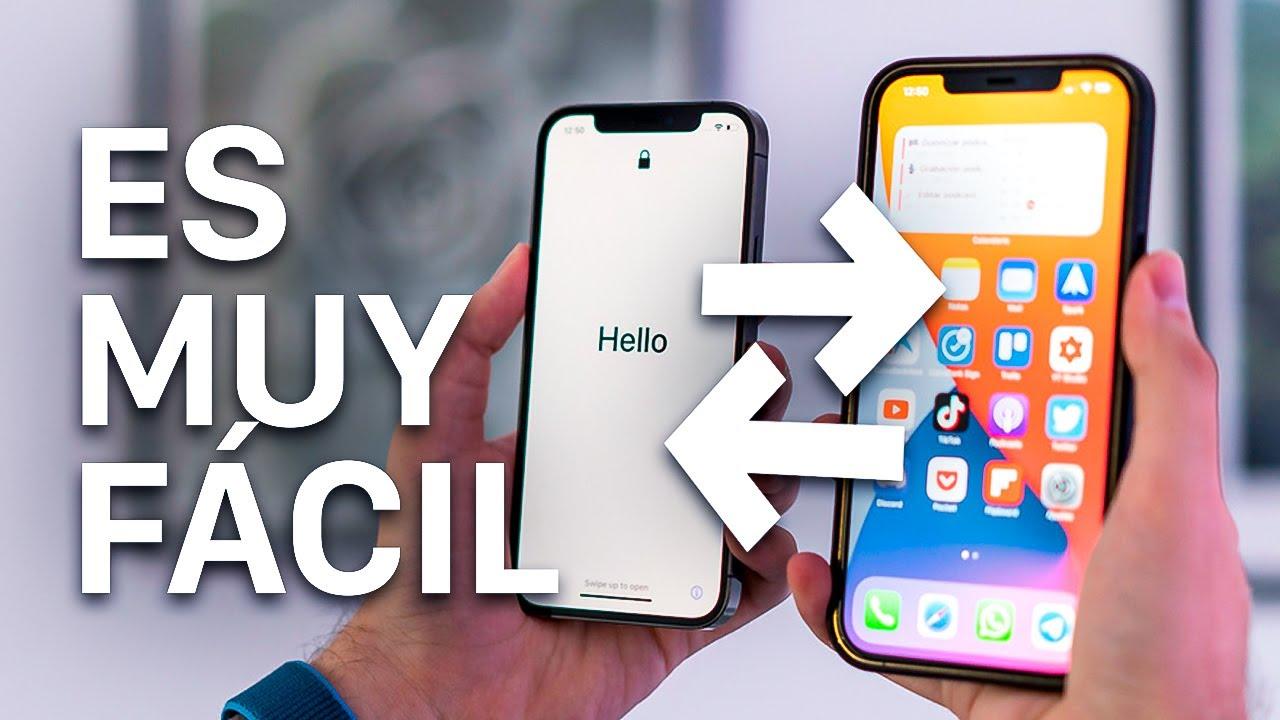
Dacă te gândești să-ți schimbi iPhone și nu vrei să te bazezi pe iCloud, există mai multe modalități fiabile de a muta tot ce este important de pe un dispozitiv pe altul. Există metode 100% fără cloud (cablu, computer, AirDrop și chiar aplicații specializate) și, de asemenea, opțiuni cu iCloud pentru cei care îl preferă, astfel încât să puteți alege ce se potrivește cel mai bine situației dumneavoastră.
În acest ghid, veți găsi pași detaliați, recomandări și instrumente externe care accelerează și simplifică procesul. Scopul este ca tu să-ți obții noul iPhone fără a pierde timp sau date., reducând la minimum timpul de așteptare și evitând erorile tipice care prelungesc migrarea.
Metode disponibile pentru transferul de date între iPhone-uri fără iCloud
Înainte de a începe, este o idee bună să fii clar cu privire la alternativele disponibile și când să le utilizezi. Transferul direct între iPhone-uri (Start rapid) este cel mai simplu dacă aveți ambele dispozitive cu dvs.; pentru cei care preferă un computer, Finder în Mac și aplicația Dispozitive Apple sau iTunes pe ferestre din Sunt sigure și previzibile; iar pentru transferuri selective, AirDrop este extrem de convenabil.
În plus, există utilitare terțe orientate spre copii de rezervă complete sau mutarea anumitor tipuri de date (fotografii, videoclipuri, contacte, WhatsApp, Etc). Sunt soluții valide atunci când vrei mai mult control sau viteză.sau dacă metoda oficială este lentă sau vă dă probleme.
De asemenea, poți muta doar fotografiile și videoclipurile pe un computer, fie că este vorba de un computer Mac sau Windows, și apoi le poți transfera pe noul iPhone. Este o metodă utilă dacă ești interesat doar de conținut multimedia. sau dacă nu doriți să restaurați o copie de rezervă completă.
În cele din urmă, deși acest ghid se concentrează pe faptul că nu se utilizează iCloud, includem pe scurt opțiuni cu cloud-ul Apple și alte platforme (Google Fotografii sau Amazon Photos) pentru cei care apreciază această comoditate. Cu cât ai mai multe cărți, cu atât îți este mai ușor să alegi. cel care ți se potrivește cel mai bine.
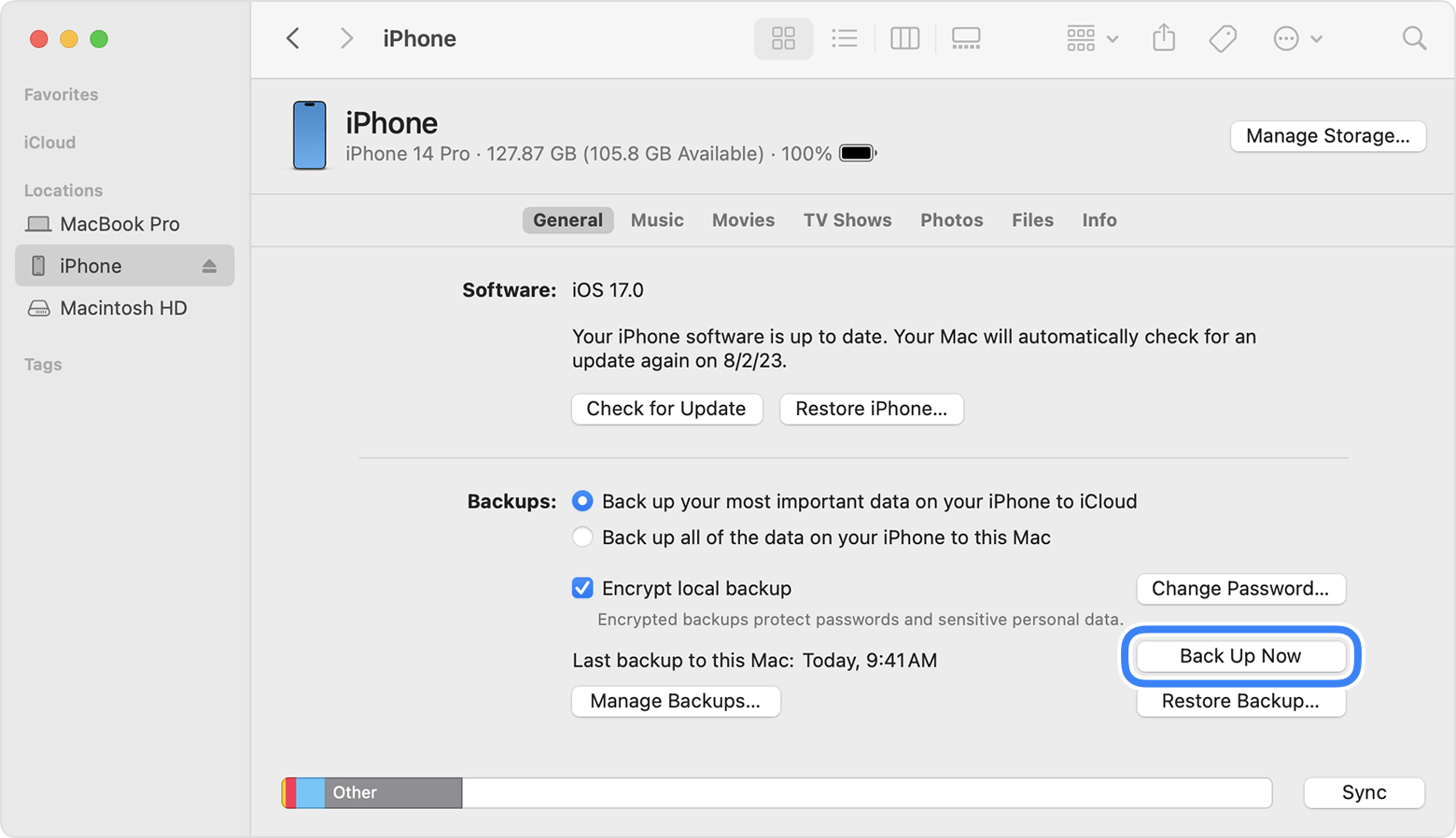
Pornire rapidă fără iCloud: Transfer direct de la iPhone la iPhone
Așa-numitul Quick Start vă permite să configurați noul iPhone folosind cel vechi, așezându-le unul lângă altul. din iOS 12.4 Puteți migra datele direct, fără a trece prin iCloud, utilizând Wi-Fi între ambele dispozitive sau un cablu pentru a accelera procesul.
Cerințe de bază: Ambele iPhone-uri cu iOS 12.4 sau o versiune ulterioară, Bluetooth activat și o autonomie suficientă a bateriei (sau conectate la priză). Țineți-i pe cei doi aproape pe tot parcursul operațiunii pentru a evita întreruperile sau reconexiunile inutile.
- Pornește-ți noul iPhone și așezați-l lângă cel vechi. Pe cel vechi, veți vedea o solicitare de configurare a celui nou cu ID-ul Apple; atingeți Continuare.
- Pe noul iPhone va apărea o animație; scanează cu vechiul tău iPhone pentru a le conecta și a confirma codul de securitate.
- Configurați Face ID sau Touch ID pe noul dispozitiv atunci când vi se solicită și alege Transfer de pe iPhoneÎn acest fel, puteți copia datele direct fără a utiliza cloud-ul.
- Lăsați ambele iPhone-uri împreună și conectate la priză până când se termină curentul. Timp Depinde de dimensiunea datelor dvs. și calitatea conexiunii.
Vrei să mergi și mai repede? Folosește un cablu. Dacă un iPhone are USB-C și celălalt are Lightning, conectați un cablu USB-C la Lightning; dacă ambele sunt USB-C, un cablu USB-C la USB-C. Sistemul va detecta conexiunea și va prioritiza transferul prin cablu.
O scurtă notă privind compatibilitatea: Dacă treceți de la o generație la alta cu modificări de port (de exemplu, de la un iPhone cu Lightning la unul cu USB-C), Cablul potrivit vă permite să transferați directÎn cazuri foarte specifice ale modelelor recente, este o idee bună să consultați ghidul oficial dacă expertul vă arată limitări.
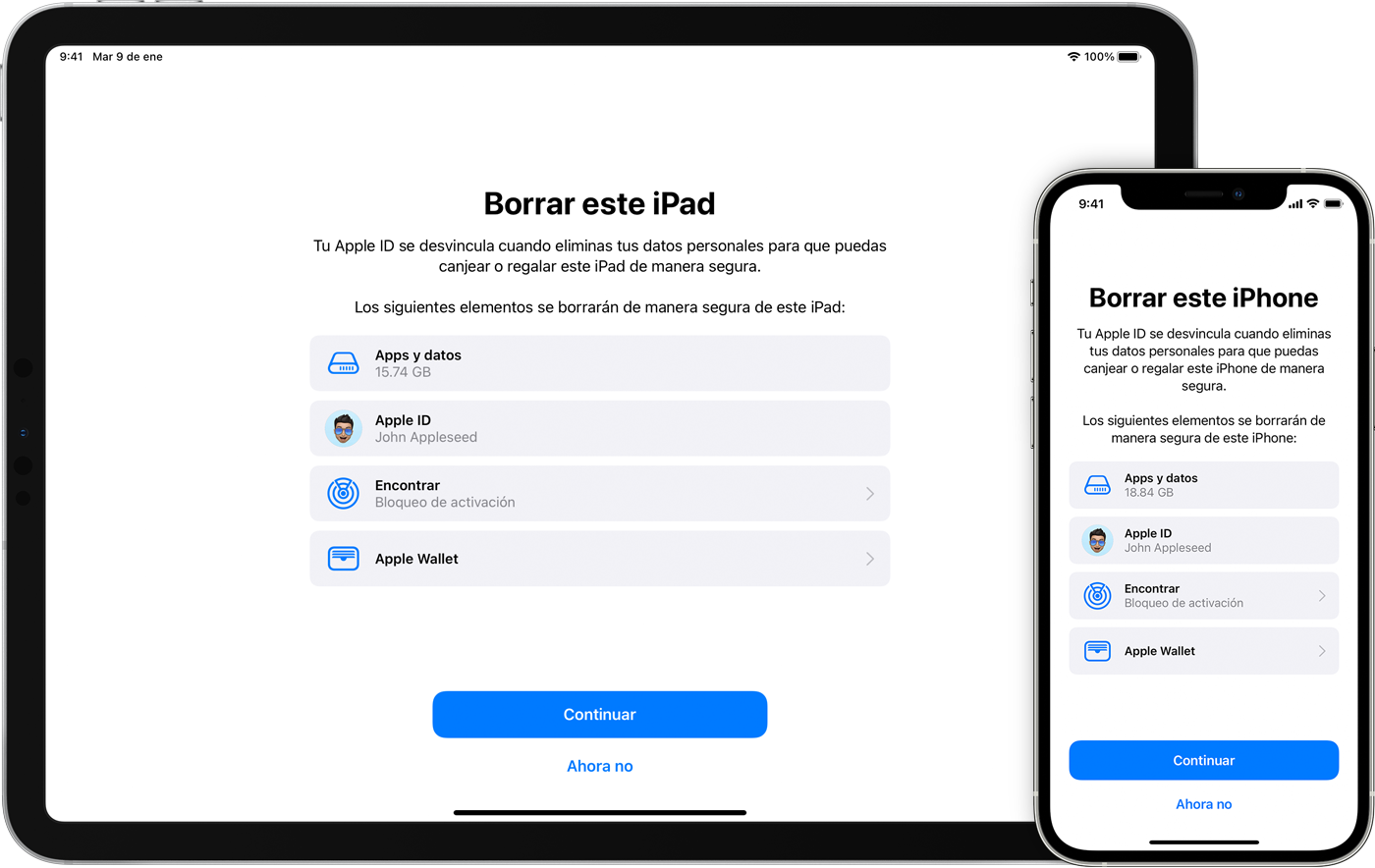
Utilizarea unui computer: Finder pe Mac sau iTunes/Dispozitive Apple pe Windows
Dacă preferați să nu vă bazați pe o conexiune între iPhone-uri, puteți crea o copie de rezervă locală a vechiului iPhone și o puteți restaura pe cel nou. Pe Mac se face cu Finderpe Windows, cu aplicația Apple Devices (sau iTunes dacă o mai folosești).
Avantaj cheie: Dacă marcați copia ca fiind criptată, Datele sensibile, cum ar fi sănătatea și activitatea, sunt, de asemenea, restaurate.Fără criptare, acele informații nu circulă în copie.
- Pe vechiul iPhone, conectează-l la Mac sau PC. Pe un Mac, deschide Finder; pe Windows, deschide Dispozitive Apple sau iTunes și selectează iPhone-ul.
- Alege să faci copie de rezervă pe computer (activați „criptare” dacă doriți să includeți informații despre sănătate, parole etc.) și apăsați pe „Copiere de rezervă acum”.
- Când ați terminat, deconectați priza veche și porniți-o pe cea nouă. În expert, selectați „Restaurare de pe Mac sau PC”.
- Conectați noul iPhone la computer, deschideți Finder sau Dispozitive Apple/iTunes, atingeți „Restaurare copie de rezervă” și alegeți-l pe cel mai recent.
După finalizarea restaurării, noul iPhone va fi pornit și va funcționa în fundal. aplicațiile și conținutul vor fi descărcate dacă este necesar. Mențineți dispozitivul conectat la priză și la Wi-Fi pentru a accelera lucrurile.
Notă pentru Windows: Apple a înlocuit treptat funcțiile iTunes cu aplicația Dispozitive Apple. Ambele opțiuni servesc la restaurarea copiilor, deci folosește-l pe cel pe care l-ai instalat și actualizat.

AirDrop și alte transferuri selective fără iCloud
Dacă nu trebuie să vă clonați iPhone-ul și doriți doar să transferați anumite elemente (mai multe fotografii, un videoclip lung, un document), AirDrop este ideal. Nu este nevoie de internet externCreează o rețea Wi-Fi Direct între dispozitive utilizând Bluetooth pentru asociere.
- Pe ambele iPhone-uri, activează Wi-Fi și Bluetooth și bifează AirDrop în „Setări > General > AirDrop”. Raza de acțiune obișnuită a Bluetooth este de aproximativ 9 metri.
- Pe iPhone-ul sursă, selectează ce vrei să partajezi în aplicația Poze sau Fișiere și atinge pictograma de partajare.
- Alege iPhone-ul țintă care apare în AirDrop. Pe noul iPhone, acceptați chitanța și așteptați câteva secunde.
Când partajați loturi mari, este mai stabil să apropiați iPhone-urile unul de celălalt și să mențineți ambele ecrane active în timpul trimiterii. Pentru biblioteci mari, Quick Start sau computerul dvs. sunt mai eficiente., dar pentru abonamente unice, AirDrop este imbatabil.
Vrei doar să partajezi câteva fotografii cu altcineva sau cu al doilea tău iPhone? Ia în considerare utilizarea albumelor partajate sau a butonului iCloud Share, dacă îți este convenabil. Nu este strict fără iCloud, dar este practic pentru colecții mici, colaborative.
Instrumente terțe pentru transferuri complete sau avansate
Există aplicații care automatizează sau îmbunătățesc migrarea, mai ales atunci când vrei să muți totul rapid sau ai nevoie de control granular în funcție de tipul de date. Folosește-le atunci când metoda nativă este lentă sau limitată..
- AnyTrans oferă un panou simplu pentru a alege ce să trimiți de pe un iPhone pe altul (fotografii, videoclipuri, muzică, notițe, aplicații, chat-uri WhatsApp etc.). Permite transferuri cu un singur clic și selectarea categoriilorși servește și la sincronizarea cu computerul sau cu biblioteca iTunes.
- MobileTrans – Transfer de telefoane se concentrează pe copii între telefoane mobile, chiar și pe platforme diferite (iOS, Android, Windows Phone). Conectați ambele iPhone-uri la computer, selectați sursa și destinația, selectați datele care urmează să fie transferate și începeți transferul. Include o opțiune de ștergere a datelor de pe iPhone-ul de destinație înainte de copiere, dacă este necesar.
- AirDroid Personal facilitează transferurile wireless între dispozitive și computerul din aceeași rețea. Este util dacă preferi să nu folosești cabluri. și dacă doriți, de asemenea, să gestionați fișierele bidirecțional cu PC-ul.
- WinX MediaTrans este special optimizat pentru fotografii și videoclipuri. Se laudă cu posibilitatea de a muta mii de fotografii pe minut, cu suport pentru JPG, PNG și HEIC, inclusiv Live Photos, panorame, portrete și fotografii. Foarte util dacă prioritatea ta este golirea rapidă sau copierea albumului foto.
Sfaturi de siguranță pentru orice aplicație terță parte: Descărcați întotdeauna de pe site-ul oficial și verificați permisiunile. Fă o copie în cazul în care trebuie să te întorci și evitați deconectarea cablurilor în timpul operațiunilor.
Transferați doar fotografii și videoclipuri pe un computer
Dacă obiectivul tău este să obții fotografii și videoclipuri de pe vechiul tău iPhone și apoi să decizi ce să adaugi pe cel nou, poți utiliza instrumentele native pentru fiecare sistem. E un traseu foarte clar atunci când îți faci griji doar în privința mulinetei. și nu restul datelor.
Pe un Mac, deschideți aplicația Poze cu iPhone-ul conectat prin cablu. Sistemul va afișa imaginile gata de importat; Atingeți „Încredere” pe iPhone când vi se solicită. și apoi atingeți „Import”. Le puteți sincroniza apoi cu noul iPhone din aplicația în sine sau cu Finder.
În Windows 10/11, utilizați aplicația Fotografii. Conectați iPhone-ul prin USB, autorizați accesul și alegeți „Importați” de pe un dispozitiv. Dacă iPhone-ul nu este detectat, instalează sau actualizează iTunes sau aplicația Apple Devices., care includ driverele necesare.
De asemenea, poți accesa iCloud.com pentru a descărca fotografiile pe computer, dacă le-ai sincronizat deja. Nu este o modalitate fără iCloud, dar rezolvă problema accesării din browser. și servește drept punte dacă nu ai iPhone-ul la îndemână.
Dacă preferi alternative bazate pe cloud, Amazon Photos (inclus în Prime) îți permite să încarci un număr nelimitat de fotografii și videoclipuri la calitate originală cu 5 GB gratuit, iar Google Photos oferă abonamente flexibile. Sunt utile pentru a avea o copie de rezervă independentă a ecosistemului Apple. sau pentru a împărtăși cu familia și prietenii.
Considerații importante: momentul, compatibilitatea și energia
Timpul de transfer depinde de cantitatea de date și de metodă. Prin cablu, copierea este de obicei mai stabilă și mai rapidă. decât Wi-Fi Direct, în special cu biblioteci mari de fotografii și videoclipuri 4K.
Dacă conectați iPhone-urile prin cablu (USB-C la USB-C sau USB-C la Lightning), sistemul acordă prioritate acelei rute. Verificați dacă cablul acceptă date (nu doar la încărcare) pentru a preveni lăsarea în transfer Wi-Fi fără avertisment.
Când migrați între generații cu porturi diferite (de la Lightning la USB-C), cablul corect este de obicei suficient. Dacă expertul afișează constrângeri specifice modelului, consultă ghidul oficial Apple sau solicită asistență tehnică pentru cazul tău.
În oricare dintre metode, mențineți ambele iPhone-uri conectate la alimentare și cu ecranele pornite dacă procesul o necesită. Evitați apelurile sau utilizarea intensivă în timpul copierii pentru a nu întrerupe transferul sau a nu genera căldură suplimentară.
Dacă optați pentru iCloud, rețineți că Apple oferă depozitare timp suplimentar pentru finalizarea migrării atunci când cumperi un iPhone nou. Spațiul respectiv nu îți consumă cota și se eliberează automat după câteva zile.
Transfer iCloud: Când cloud-ul funcționează pentru tine
Chiar dacă vrei să eviți iCloud, ar putea fi util să știi cum să o faci dacă într-o zi îți va fi mai convenabil. Avantajul este că poți folosi noul iPhone în timp ce se descarcă în fundal. aplicații, date și biblioteca ta Foto.
- Pe vechiul tău iPhone, accesează Setări și asigură-te că este activată opțiunea de backup iCloud. Forțează o copie acum pentru a menține totul la zi.
- Pornește noul iPhone și alege „Restaurare din backup iCloud”. Conectați-vă cu ID-ul dvs. Apple și selectați cea mai recentă copie.
- Mențineți noul iPhone conectat la alimentare și la Wi-Fi până la finalizarea indexării și actualizărilor. download-uri. Este normal să observi un consum mai mare în primele ore.
Cu Start rapid, poți alege să descarci din iCloud în loc de transfer direct. În acest fel, iPhone-ul poate fi utilizat imediat. și aduce restul în fundal.
Comenzi rapide utile și depanare
Dacă asocierea rapidă nu apare, activați și dezactivați Bluetooth pe ambele iPhone-uri, reporniți-le și apropiați-le unul de celălalt. Scoateți carcasele metalice sau accesoriile voluminoase MagSafe care ar putea interfera ușor.
Când o copie de rezervă restaurată nu include date despre sănătate sau parole, este aproape sigur că respectiva copie de rezervă nu a fost criptată. Repetați copia prin activarea criptării și îl restaurează din nou, astfel încât datele să poată călători.
AirDrop eșuează? Verifică vizibilitatea („Numai Contacte” sau „Toată lumea”) și dacă ambele rulează cea mai recentă versiune de iOS. Încercarea opțiunii „Toată lumea” rezolvă adesea conflictele de programare. sau permisiuni între contacte.
Dacă aplicația Foto din Windows nu detectează iPhone-ul, instalează aplicația Dispozitive Apple (sau iTunes dacă o folosești deja) și schimbă portul USB sau cablul. Autorizați computerul la solicitarea de încredere a iPhone-ului pentru a debloca accesul.
În cazul instrumentelor terțe, păstrați întotdeauna copiile de rezervă anterioare și nu deconectați cablurile până când programul nu confirmă finalizarea. Actualizați atât aplicația de pe computer, cât și iOS-ul pentru a minimiza erorile de compatibilitate.
Căutări similare care însoțesc de obicei această întrebare
Pe lângă modul de transfer al datelor, mulți utilizatori ajung să caute și alte sarcini comune legate de fotografii și migrări. Vă lăsăm o listă cu îndrumări astfel încât să puteți găsi rapid ceea ce aveți nevoie:
- Editează fotografiile de pe iPhone – Ascunde fotografiile de pe iPhone – Estompează fundalul fotografiilor de pe iPhone
- Transmite fotografia către PDF iPhone – Eliminare fundal din fotografiile de pe iPhone – Trimitere fotografie prin Bluetooth pe iPhone
- Cum să transferi fotografii de pe iPhone pe PC – pe Android – pe Mac
- fotografii iCloud – Vizualizați fotografiile iCloud – Ștergeți fotografiile duplicate pe iPhone – Descărcați fotografiile de pe iPhone pe PC
Alegerea metodei ideale depinde de punctul de plecare, de timpul disponibil și de tipul de date. Dacă vă grăbiți și aveți ambele iPhone-uri la îndemână, utilizați Pornire rapidă (mai bine cu cablu) este imbatabil. Dacă îți place controlul și o copie de rezervă, Finder/Apple Devices este pentru tine. Pentru transferuri unice, AirDrop este excelent. Iar dacă dorești funcții suplimentare sau compatibilitate cu mai multe platforme, aplicațiile terțe adaugă viteză și flexibilitate.
Scriitor pasionat despre lumea octeților și a tehnologiei în general. Îmi place să îmi împărtășesc cunoștințele prin scriere și asta voi face în acest blog, să vă arăt toate cele mai interesante lucruri despre gadgeturi, software, hardware, tendințe tehnologice și multe altele. Scopul meu este să vă ajut să navigați în lumea digitală într-un mod simplu și distractiv.